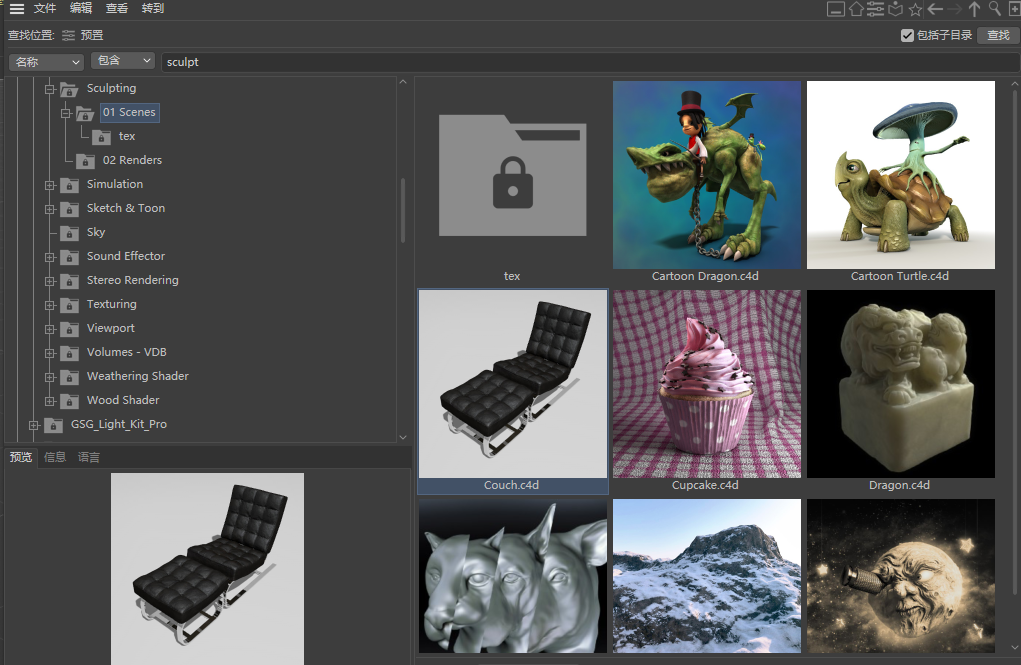雕刻
专业词解释:雕刻是将一个模型通过雕刻工具打磨得更有细节感与结构感
目前最火得雕刻软件当属ZBrush,当然C4D软件里也拥有雕刻的功能
而雕刻的技术倒不是难,主要是看设计师对角色结构的理解,以及拥有专业的艺术感,另外最好要有画板硬件
C4D雕刻的面板调出方法:
点击菜单栏/网格/雕刻、笔刷 调出面板
注意— 针对于多边形物体,如果选取的是参数几何体,笔刷是灰色不能启用的
雕刻的第一步是细分:
(如果说模型本身面数够了,可以不进行细分)
细分又分为两种类型,我们点击细分按钮的第一次是选择曲面程度,第二次才是真正的细分
- 一种是细分曲面—-这个默认的,也是我们常用的
- 另外一种是只细分不曲面—-需要进去小齿轮设置将100改为0
也可以增加或减少细分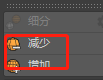
雕刻说明须知:
①随着细分多了模型面数会变得很多,可以通过”雕刻标签/显示层管理器/级别”随时切换成低模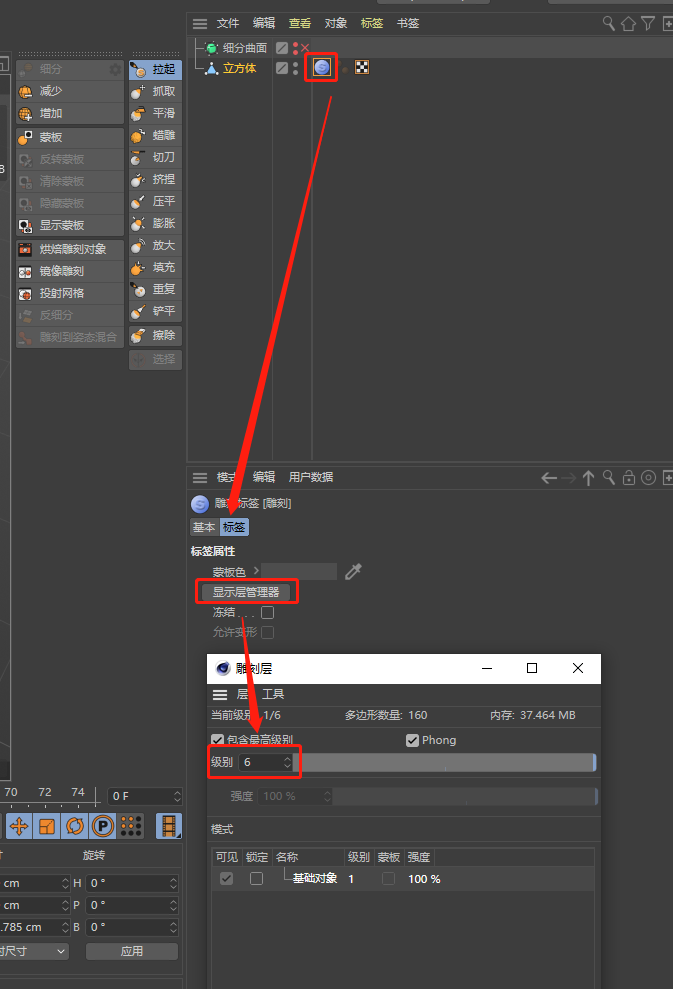
②冻结之后就相当于锁定雕刻,保护之前的雕刻的工作
③当我们雕刻完成之后,我们可以烘焙纹理到低模运用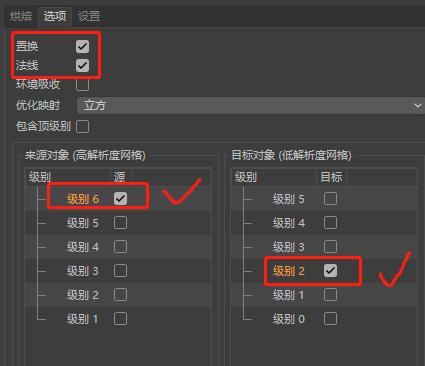
设置完成接着点击烘焙就可以导出图片了
示例:
可以复制一个雕刻物体,雕刻级别为2并转对象,这时候就可以对这个对象使用贴图直接达到高模的形态 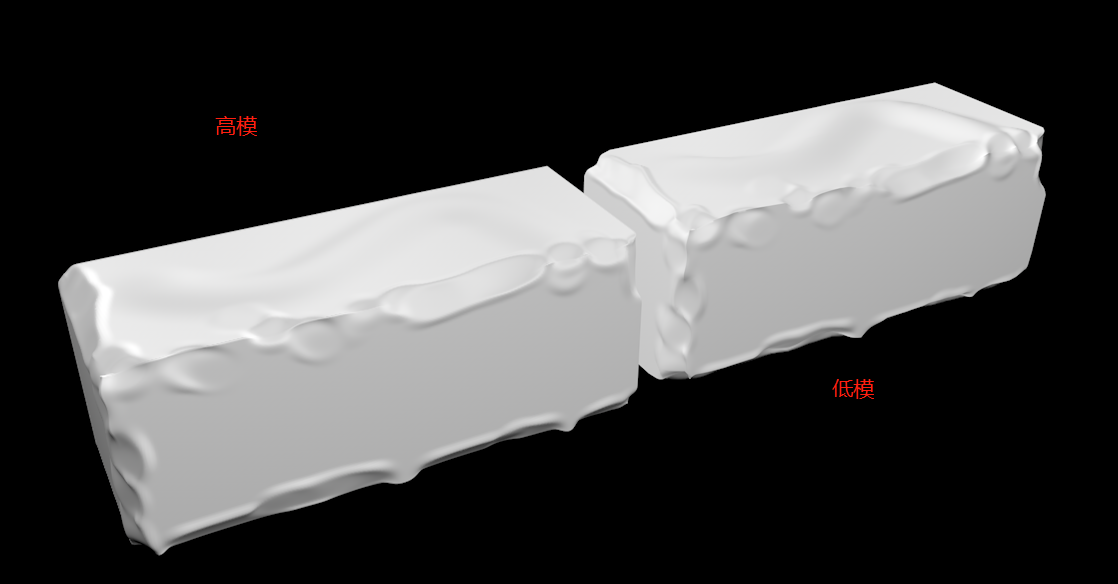
雕刻工具
擦除
-把之前的效果去除,类似于橡皮擦
建议,以后都需要新建一层然后再去进行雕刻,这样的好处有
- 可以控制这一层效果的可见性以及强度!
- 也可以删除层,或者清除层效果!
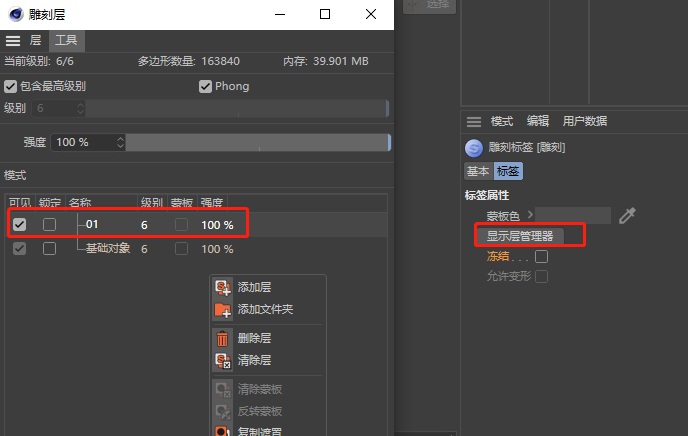 (图层管理器)
(图层管理器)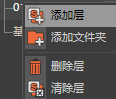 (添加层、删除层、清楚层内容)
(添加层、删除层、清楚层内容)
最常用的雕刻笔刷工具:拉起、抓取、平滑、蜡雕、切刀、挤捏
拉起
-让物体画笔经过的地方凸起来
反之按ctrl点击,画笔经过的地方凹下去
使用拉起笔刷会在模型上出现一个类似画笔的东西,操作方法-
中键+鼠标左右拖动 控制画笔的大小
中间+鼠标上下拖动 控制画笔的压力
参数: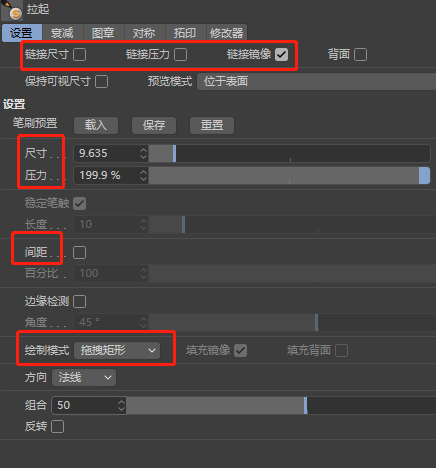
- 链接尺寸、压力、镜像
将不一样的画笔链接起来,其中一个画笔改变了参数,等我们切换画笔的时候也会保持一致
- 间距
是指当我们连续画线的时候,每个画笔之间的间距大小
- 衰减
是指画笔的中间到边缘的过渡以曲线控制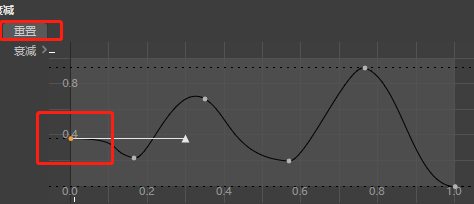

- 贴图
l 图章
双击预设里的黑百图会直接运用到画笔哪里去
当然我们在连续画图片也会跟笔刷间隔等有关系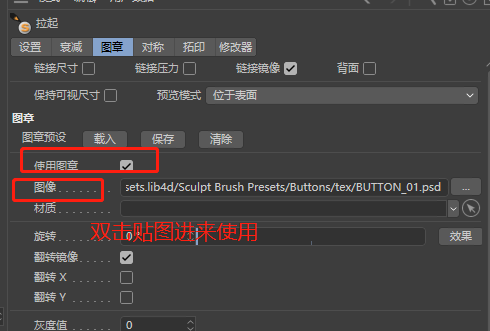
注意:连续的图案花纹,我们最好使用线性的模式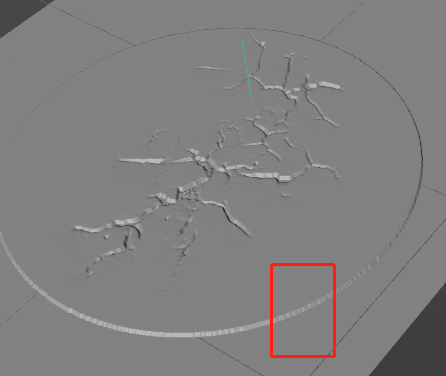
注意:使用灰色边缘图案的时候需要注意 灰度值的设置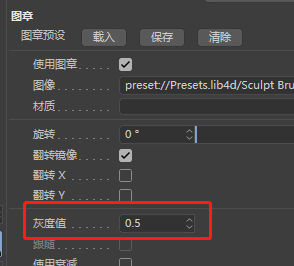

l 拓印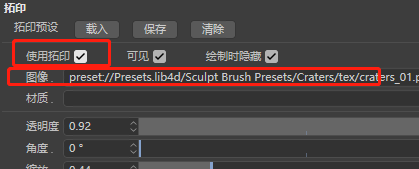
拓印画面会显示一张图片,点击笔刷,笔刷位置会出现拓印的效果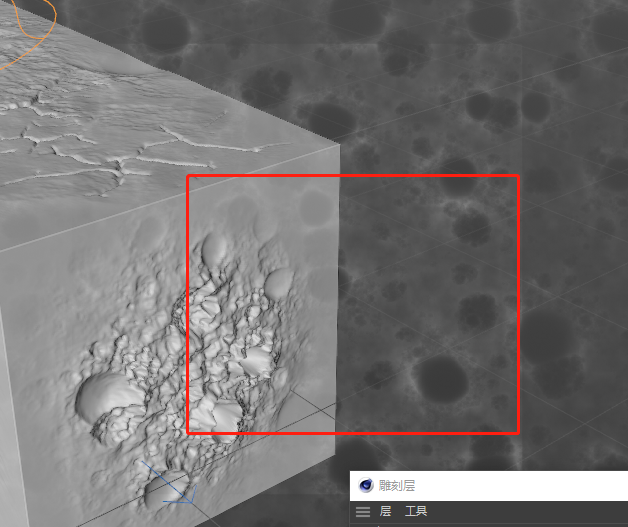
使用图章时,需要注意画笔绘制模式的类型,以下是比较常用的类型
- l 自由绘制 -
- l 拖拽矩形 -
- l 线 -
休息10分钟~。。。
雕刻说明补充:
如果需要做雕刻之后的变形器添加,一定要勾选雕刻标签里的“冻结”+“允许变形”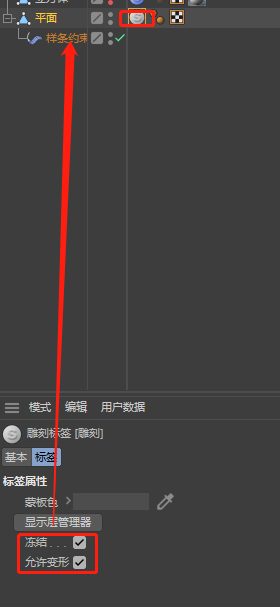
示例-雕刻后使用样条约束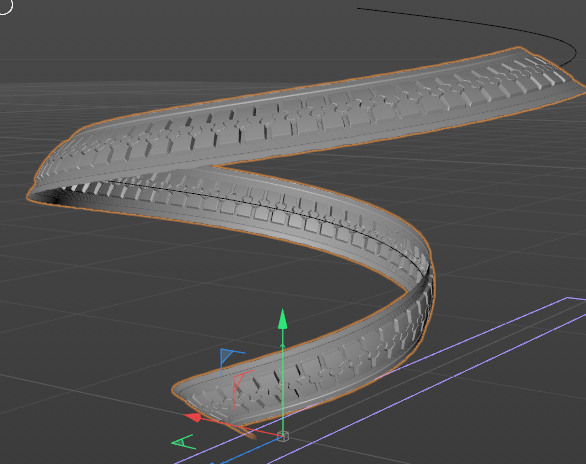
雕刻工具
拉起
其实就是让物体表面按照笔刷凸起来或者凹下去!
鼠标左键 凸起来
Ctrl+左键 凹下去
Shift+左键 平滑
抓取
类似于涂抹拖动的效果!
平滑
画笔让模型表面变的平滑!
蜡雕
微弱型的拉起
做一些笔触的小细节
切刀
画笔让模型表面产生凹缝
示例: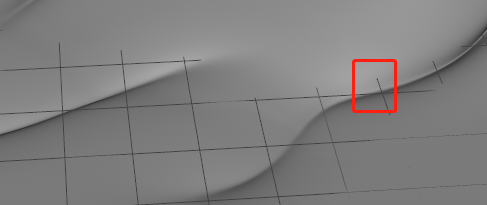 挤捏值大
挤捏值大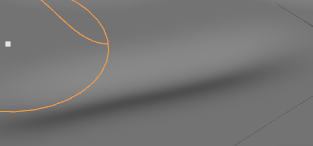 挤捏值小
挤捏值小
挤捏
画笔让模型表面往画笔中间挤,经常会切刀工具配合
示例: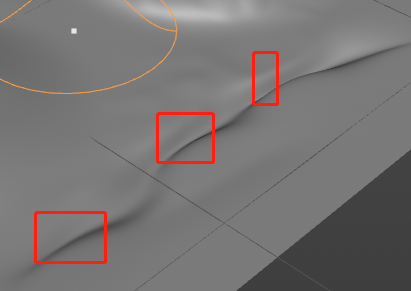
压平
画笔让模型表面压平
示例: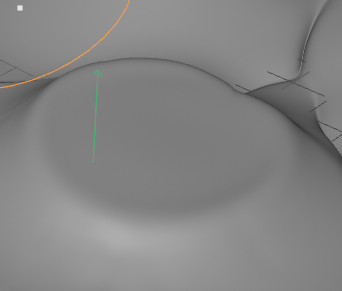
膨胀
画笔让模型表面鼓起来一个包
示例: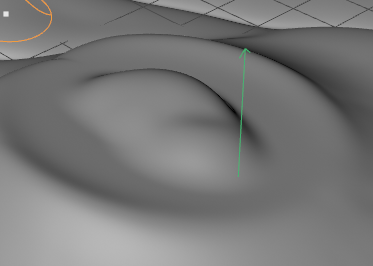
放大
画笔让模型表面凹凸效果放大
示例: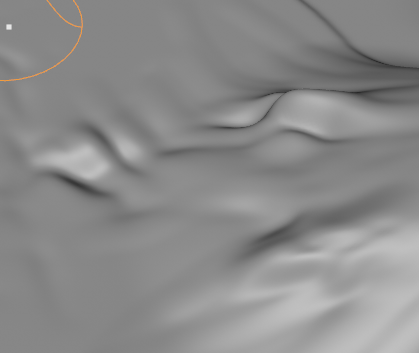
填充
画笔让模型表面凹的地方填起来
示例:
重复
让模型表面重复效果
铲平
效果比压平强一些,强行水平的压平
实战运用:
我自己在项目中的运用
①角色细节的调整:
(发型雕刻演示)
②IP卡通角色头部创建:
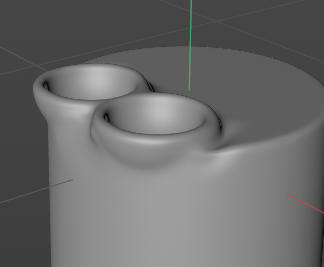
②气球氛围类效果图建模:

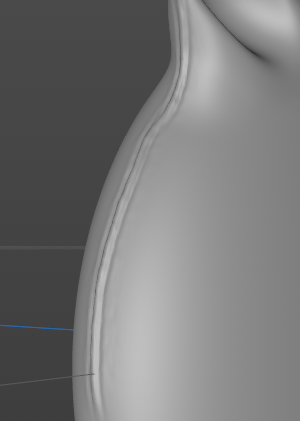
③沙发布料建模:
④动态设计-姿态变形:
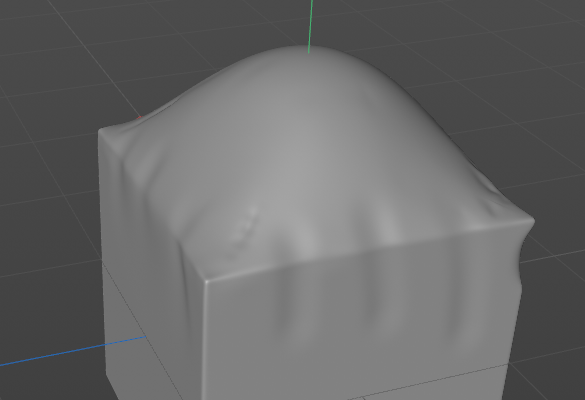
最后推荐一个很好的雕刻技法学习方法-
欣赏并临摹官方预设里的雕刻案例,尤其学会角色与沙发的雕刻笔刷走势对自身的提升是非常可观的